 SYSMATE
SYSMATE
메뉴 열기
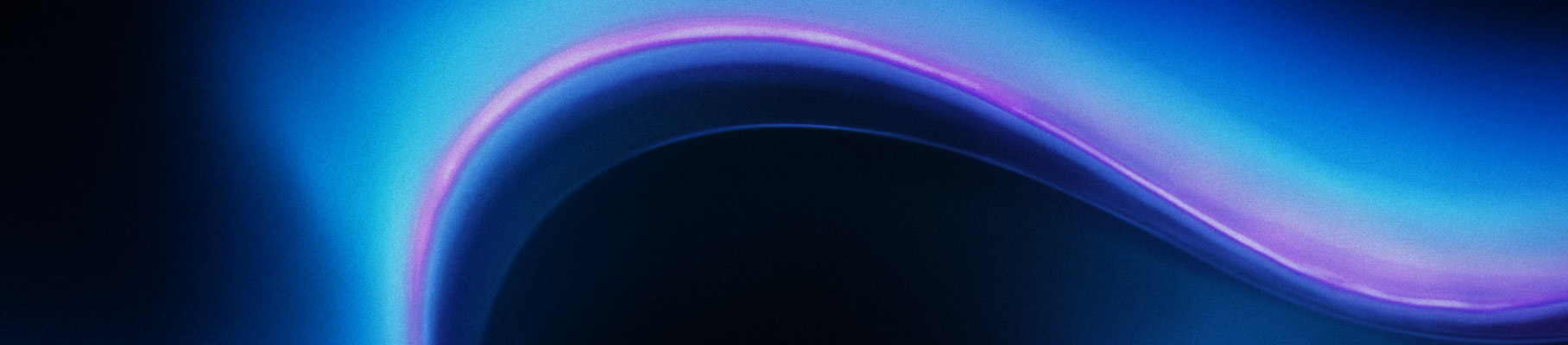
-
[전원] 전원이 켜지지 않는 경우 조치사항은?
① 제품 뒷면 가운데 LED가 들어오는 확인해 주시기 바랍니다.
② 콘센트에 전기가 들어오는지 확인해 주시기 바랍니다.
③ 전원 콘센트 연결부 쪽 I/O 스위치가 I 방향인지 확인 해주시기 바랍니다.
④ PC 타입의 경우 빨간 스위치 눌러본 후 재확인 해주시기 바랍니다.
*상기 사항을 점검하여도 증상이 동일하다면 대표전화(1833-9009)로 문의 주시기 바랍니다. -
[콘텐츠] 미디어 콘텐츠 재생의 이상 시 조치사항은?
① USB이름 변경 - 숫자로 이름변경 ex) 01,02,03 → 이미지 콘텐츠 선택 → 마우스 우클릭 → 이름 바꾸기
② 이미지사이즈 - 세로화면 1080x1920, 가로화면 1920x1080 → 이미지 콘텐츠 선택 → 마우스 우클릭 → 편집 → 크기조정 클릭 → 픽셀 선택 → 가로 세로 비율 유지 체크표시 해제 → 가로, 세로 사이즈 기입
*상기 사항을 점검하여도 증상이 동일하다면 대표전화(1833-9009)로 문의 주시기 바랍니다. -
[PC] PC교체 혹은 OS 재설치 방법은?
홈페이지 – 고객지원 → 자료실에 가시면 ‘관리자 PC 교체 시 프로그램 확인사항’ 게시물을 확인해 주시기 바랍니다.
*상기 사항을 점검하여도 증상이 동일하다면 대표전화(1833-9009)로 문의 주시기 바랍니다. -
[네트워크] DSP Manager 사이트 접속이 안될 경우
제어판 → 시스템 및 보안 → 관리도구 → 서비스를 실행하신 후 목록에서
WEB_HTTPD, WEB_MSQLD 의 상태가 실행중인지 확인, 상태표시가 안됐다면 상단 플레이 버튼으로 실행, 실행중이라면 다시시작 버튼으로 실행 후 사이트에 재접속 합니다.
*상기 사항을 점검하여도 증상이 동일하다면 대표전화(1833-9009)로 문의 주시기 바랍니다. -
[안전] 제품 사용 시 안전을 위한 주의사항이 궁금합니다.
① 화면(패널)등이 파손될수 있으므로 제품에 충격을 주시 마십시요.
② 제품 위에 무거운 물건이나 떨어질 위험이 있는 장난감이나 물컵 등을 올려놓지 마십시요.
③ 제품의 외관이 손상되거나 표시사항이 지워질수 있으므로 물이나 세척제 등을 직접 뿌려서 세척하지 마십시요. -
[전원] 전원을 켰는데 화면이 나오지 않습니다.
① 외부전원이 제대로 들어오는지 확인해보세요.
② 전원 콘센트 플러그의 전원 스위치를 껐다 켜보세요.
③ 전원코드 케이블을 재연결(탈부착) 해보세요.
④ 제품 뒷면의 빨간색 PC 전원버튼을 1회 눌러주세요.
*상기 사항을 점검하여도 증상이 동일하다면 대표전화(1833-9009)로 문의 주시기 바랍니다. -
[네트워크] 네트워크가 끊기거나 연결이 안된다는 메시지가 나옵니다.
① 인터넷이 연결되어 있는지 확인해보세요.
② 공유기가 장착되어 있는 경우 공유기를 껐다 켜보세요.
*상기 사항을 점검하여도 증상이 동일하다면 대표전화(1833-9009)로 문의 주시기 바랍니다. -
[윈도우] 윈도우 정품인증을 받으라는 메시지가 나옵니다.
① 윈도우 업데이트 이후 키 값이 변경되는 경우가 종종 나타날수 있습니다.
② 제품 키 값을 확인하여 재 입력 해주세요.
③ 윈도우 키 & Pause Break를 눌러 나오는 시스템창에서 하단의 제품키 변경 클릭 후 키값을 입력해주세요.
*상기 사항을 점검하여도 증상이 동일하다면 대표전화(1833-9009)로 문의 주시기 바랍니다. -
[용량] 디스크 용량이 부족하다는 메시지가 뜹니다.
① 저장 공간이 부족하다면 윈도우 업데이트 이후 발생한 임시파일, 로그파일 들이 저장공간을 차지하고 있을 수 있습니다.
② 내 컴퓨터 > 로컬디스크 'C' > 속성 > 디스크 정리(삭제될 파일 검색) > 시스템 파일 삭제할 파일목록 체크 > 삭제
* 상기 사항을 점검하여도 증상이 동일하다면 대표전화(1833-9009)로 문의 주시기 바랍니다. -
[케이블] 신호 없음 및 케이블 연결 메시지가 나타납니다.
① 그래픽 카드의 그래픽 신호 이상 또는 패널에서 신호입력을 정상적으로 받지 못하는 경우에 나타날 수 있습니다.
② 먼지유입 등으로 그래픽카드의 접촉이상이 있을 경우에도 발생할 수 있습니다.
③ 컴퓨터와 모니터 패널간의 케이블을 탈부착(재연결)해 보거나 그래픽 카드에 이물질 여부를 확인해보고 재장착 해보세요.
*상기 사항을 점검하여도 증상이 동일하다면 대표전화(1833-9009)로 문의 주시기 바랍니다.
